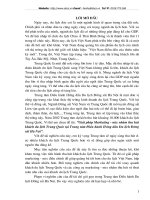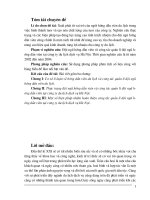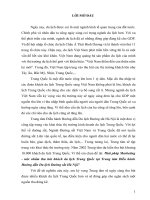Hướng Dẫn Revit Structure - P2
Bạn đang xem bản rút gọn của tài liệu. Xem và tải ngay bản đầy đủ của tài liệu tại đây (2.08 MB, 34 trang )
Đại Học Kiến Trúc Hà Nội 2009. Công ty CP Đầu tư và Xây dựng Công trình Việt Nam, VNINCO, jsc
© Ks TRẦN KHẮC THÀNH, ĐT: 0986 11 5555 Email: Ym:vxhnvn
_____________________________________________________________________________________________________________________
Mời Bạn gửi các câu hỏi về Revit Structure tới email:
Phản hồi sẽ được gửi lại qua email. Những vấn đề nóng sẽ được KCVN
®
đưa lên trao đổi trên diễn đàn. Page 1 of 34
PHẦN 2. LÀM QUEN CÔNG TRƯỜNG REVIT STRUCTURE
Khái niệm đơn giản: Thay cho bản vẽ giấy, Revit cho phép chúng ta tạo dựng 1 công trường (workshops)
ngay trên hệ thống máy tính.
Bắt đầu làm việc với RST:
A. MÔ HÌNH
1. Tạo New Project
2. Tạo các cao độ (Levels)
3. Import bản vẽ Autocad (dwg file)
4. Tạo lưới cột (Column Grids)
5. Tạo cột (structural columns)
6. Tạo dầm (beams)
7. Tạo bản sàn (slab)
8. Cắt ô thang – giếng trời (Sharp Openings)
9. Copy các cấu kiện từ tầng này lên các tầng trên & chỉnh sửa. (copy elements to multiple levels)
Công xưởng
(Workshop)
Xây dựng mô hình
(Modelling)
Triển khai chi tiết
(Detailing)
Đại Học Kiến Trúc Hà Nội 2009. Công ty CP Đầu tư và Xây dựng Công trình Việt Nam, VNINCO, jsc
© Ks TRẦN KHẮC THÀNH, ĐT: 0986 11 5555 Email: Ym:vxhnvn
_____________________________________________________________________________________________________________________
Mời Bạn gửi các câu hỏi về Revit Structure tới email:
Phản hồi sẽ được gửi lại qua email. Những vấn đề nóng sẽ được KCVN
®
đưa lên trao đổi trên diễn đàn. Page 2 of 34
10. Tạo móng. (Foundations)
11. Tạo dầm móng (Foundations Beam)
B. CHI TIẾT
1. Đặt thép đai dầm (Stirrup Rebar)
2. Đặt thép dọc dầm (Rebar)
3. Chọn bề dày lớp bê tông bảo vệ cốt thép (Rebar cover)
4. Đặt tên thép (Adding Tags)
5. Import bản vẽ chi tiết điển hình từ AutoCad (Importing a detailing dwg file).
TRONG EBOOK NÀY KCVN
®
SẼ HƯỚNG DẪN BẠN TẠO DỰNG MÔ HÌNH REVIT TỪ DỰ ÁN THỰC TẾ SAU:
Công trình: Biệt thự vườn Hải Phòng
Chủ đầu tư: Mr. Nguyễn Việt
Kiến trúc: KTS Hoàng Đức Trung
KC & Hạ tầng: KCVN
®
2009
Software: Sketch Up 7, AutoCad 2008, Revit Structure 2009, Autocad Structural Detailing2010,
và 1 số phần mềm khác.
Nhà tư vấn: Mr. Hoàng Minh Thắng, Mr. Phạm Tuấn Anh, Mr Phạm Thanh Hùng, Mr. Trần Thái
Bình, và nhiều Mr, Ms khác, Xin cảm ơn!
Đại Học Kiến Trúc Hà Nội 2009. Công ty CP Đầu tư và Xây dựng Công trình Việt Nam, VNINCO, jsc
© Ks TRẦN KHẮC THÀNH, ĐT: 0986 11 5555 Email: Ym:vxhnvn
_____________________________________________________________________________________________________________________
Mời Bạn gửi các câu hỏi về Revit Structure tới email:
Phản hồi sẽ được gửi lại qua email. Những vấn đề nóng sẽ được KCVN
®
đưa lên trao đổi trên diễn đàn. Page 3 of 34
Dưới đây là 1 số hình ảnh minh họa công trình khi đang ở giai đoạn nghiên cứu ý tưởng:
Đại Học Kiến Trúc Hà Nội 2009. Công ty CP Đầu tư và Xây dựng Công trình Việt Nam, VNINCO, jsc
© Ks TRẦN KHẮC THÀNH, ĐT: 0986 11 5555 Email: Ym:vxhnvn
_____________________________________________________________________________________________________________________
Mời Bạn gửi các câu hỏi về Revit Structure tới email:
Phản hồi sẽ được gửi lại qua email. Những vấn đề nóng sẽ được KCVN
®
đưa lên trao đổi trên diễn đàn. Page 4 of 34
Đại Học Kiến Trúc Hà Nội 2009. Công ty CP Đầu tư và Xây dựng Công trình Việt Nam, VNINCO, jsc
© Ks TRẦN KHẮC THÀNH, ĐT: 0986 11 5555 Email: Ym:vxhnvn
_____________________________________________________________________________________________________________________
Mời Bạn gửi các câu hỏi về Revit Structure tới email:
Phản hồi sẽ được gửi lại qua email. Những vấn đề nóng sẽ được KCVN
®
đưa lên trao đổi trên diễn đàn. Page 5 of 34
A. MÔ HÌNH
A1. TẠO NEW PROJECT
Menu: File > New > Project
Bảng New Project > bấm Browse
Bảng Choose Template (chọn mẫu) > trong folder Metric Template > chọn file Structural Analysis-
DefaultMetric.rte > Click Open
(Bạn chú ý đây là file mẫu của revit theo đơn vị mét. Sau này chúng ta sẽ tạo chính file mẫu theo tiêu
chuẩn VN theo thông số và thói quen sử dụng của bạn).
Trở lại bảng New Project > Click Open
A2. TẠO CAO ĐỘ
Trên Project Browser > Views (all) > Elevations (Building Elevation) > Click đúp vào South
Trên tab Basics > Click Level
Trên thanh Options Bar > Click > Chọn khoảng cách Offset = 3000mm
Đại Học Kiến Trúc Hà Nội 2009. Công ty CP Đầu tư và Xây dựng Công trình Việt Nam, VNINCO, jsc
© Ks TRẦN KHẮC THÀNH, ĐT: 0986 11 5555 Email: Ym:vxhnvn
_____________________________________________________________________________________________________________________
Mời Bạn gửi các câu hỏi về Revit Structure tới email:
Phản hồi sẽ được gửi lại qua email. Những vấn đề nóng sẽ được KCVN
®
đưa lên trao đổi trên diễn đàn. Page 6 of 34
Đưa con trỏ chuột xuống khu vực làm việc, bấm vào Level 2 để tạo Level 3 lên phía trên. Tiếp tục như
vậy cho tới khi hết số tầng của công trình. Bấm Modify trên tab Basics hoặc bấm ESC 2 lần để thoát
lệnh.
Đổi tên Level : Bấm vào chữ Level 1, Level 2, Level 3 > đổi thành Tầng 1, Tầng 2, Cos mái.
Đại Học Kiến Trúc Hà Nội 2009. Công ty CP Đầu tư và Xây dựng Công trình Việt Nam, VNINCO, jsc
© Ks TRẦN KHẮC THÀNH, ĐT: 0986 11 5555 Email: Ym:vxhnvn
_____________________________________________________________________________________________________________________
Mời Bạn gửi các câu hỏi về Revit Structure tới email:
Phản hồi sẽ được gửi lại qua email. Những vấn đề nóng sẽ được KCVN
®
đưa lên trao đổi trên diễn đàn. Page 7 of 34
Bấm chọn vào đường line của Level 4. Bấm Delete. Bảng Warning hiện ra. Bấm OK.
Click menu File > Save ( hoặc Ctrl S). Bảng Save File As.. hiện ra, bạn save Project với tên
congtrinh1.rst vào thư mục lựa chọn.
A3. IMPORT BẢN VẼ MẶT BẰNG TỪ AUTOCAD
Open file congtrinh1.rst
Project Browser > Views (all) > Structural Plans > Tầng 2
Menu File > Import/Link > CAD formats. Trong bảng Import/Link CAD formats, chọn như sau
Đại Học Kiến Trúc Hà Nội 2009. Công ty CP Đầu tư và Xây dựng Công trình Việt Nam, VNINCO, jsc
© Ks TRẦN KHẮC THÀNH, ĐT: 0986 11 5555 Email: Ym:vxhnvn
_____________________________________________________________________________________________________________________
Mời Bạn gửi các câu hỏi về Revit Structure tới email:
Phản hồi sẽ được gửi lại qua email. Những vấn đề nóng sẽ được KCVN
®
đưa lên trao đổi trên diễn đàn. Page 8 of 34
Bấm Open.
A4. TẠO LƯỚI CỘT
Menu View > Zoom > Zoom to Fit (ZF)
Đại Học Kiến Trúc Hà Nội 2009. Công ty CP Đầu tư và Xây dựng Công trình Việt Nam, VNINCO, jsc
© Ks TRẦN KHẮC THÀNH, ĐT: 0986 11 5555 Email: Ym:vxhnvn
_____________________________________________________________________________________________________________________
Mời Bạn gửi các câu hỏi về Revit Structure tới email:
Phản hồi sẽ được gửi lại qua email. Những vấn đề nóng sẽ được KCVN
®
đưa lên trao đổi trên diễn đàn. Page 9 of 34
Dùng chuột quét chọn các vòng tròn mũi tên chỉ hướng, nhấc nó vào gần sát các đường tim. Bấm ZA.
Trên tab Basics > bấm Grid
Trên thanh Options Bar > Bấm icon Pick Line.
Đại Học Kiến Trúc Hà Nội 2009. Công ty CP Đầu tư và Xây dựng Công trình Việt Nam, VNINCO, jsc
© Ks TRẦN KHẮC THÀNH, ĐT: 0986 11 5555 Email: Ym:vxhnvn
_____________________________________________________________________________________________________________________
Mời Bạn gửi các câu hỏi về Revit Structure tới email:
Phản hồi sẽ được gửi lại qua email. Những vấn đề nóng sẽ được KCVN
®
đưa lên trao đổi trên diễn đàn. Page 10 of 34
Lần lượt bấm vào các đường tim 1,2,3,4 trên mặt bằng import từ CAD.
Đại Học Kiến Trúc Hà Nội 2009. Công ty CP Đầu tư và Xây dựng Công trình Việt Nam, VNINCO, jsc
© Ks TRẦN KHẮC THÀNH, ĐT: 0986 11 5555 Email: Ym:vxhnvn
_____________________________________________________________________________________________________________________
Mời Bạn gửi các câu hỏi về Revit Structure tới email:
Phản hồi sẽ được gửi lại qua email. Những vấn đề nóng sẽ được KCVN
®
đưa lên trao đổi trên diễn đàn. Page 11 of 34
Bấm vào đường trục A của file cad import. Đường grid hiện ra số 5. Bấm vào chữ số 5 và thay bằng A.
Sau đó Enter
Tiếp tục bấm vào các đường trục B,C,D
Bấm Modify (hoặc ESC 2 lần).
Đại Học Kiến Trúc Hà Nội 2009. Công ty CP Đầu tư và Xây dựng Công trình Việt Nam, VNINCO, jsc
© Ks TRẦN KHẮC THÀNH, ĐT: 0986 11 5555 Email: Ym:vxhnvn
_____________________________________________________________________________________________________________________
Mời Bạn gửi các câu hỏi về Revit Structure tới email:
Phản hồi sẽ được gửi lại qua email. Những vấn đề nóng sẽ được KCVN
®
đưa lên trao đổi trên diễn đàn. Page 12 of 34
Menu View > Visibility/Graphics.. (VG). Bảng Visibility/Graphics for Structural Plan: Tầng 2, Click tab
Imported Categories. Dưới mục Visibility, bỏ dấu chọn mbt2.dwg. Click Apply > OK.
Bấm ZA.
Đại Học Kiến Trúc Hà Nội 2009. Công ty CP Đầu tư và Xây dựng Công trình Việt Nam, VNINCO, jsc
© Ks TRẦN KHẮC THÀNH, ĐT: 0986 11 5555 Email: Ym:vxhnvn
_____________________________________________________________________________________________________________________
Mời Bạn gửi các câu hỏi về Revit Structure tới email:
Phản hồi sẽ được gửi lại qua email. Những vấn đề nóng sẽ được KCVN
®
đưa lên trao đổi trên diễn đàn. Page 13 of 34
Ctrl S
A5. TẠO CỘT
Open file congtrinh1.rst
Menu View > Visibility/Graphics.. (VG). Bảng Visibility/Graphics for Structural Plan: Tầng 2, Click tab
Imported Categories. Dưới mục Visibility, click chọn mbt2.dwg. Click Apply > OK.
Project Browser > 3D views > View 1 – analytical